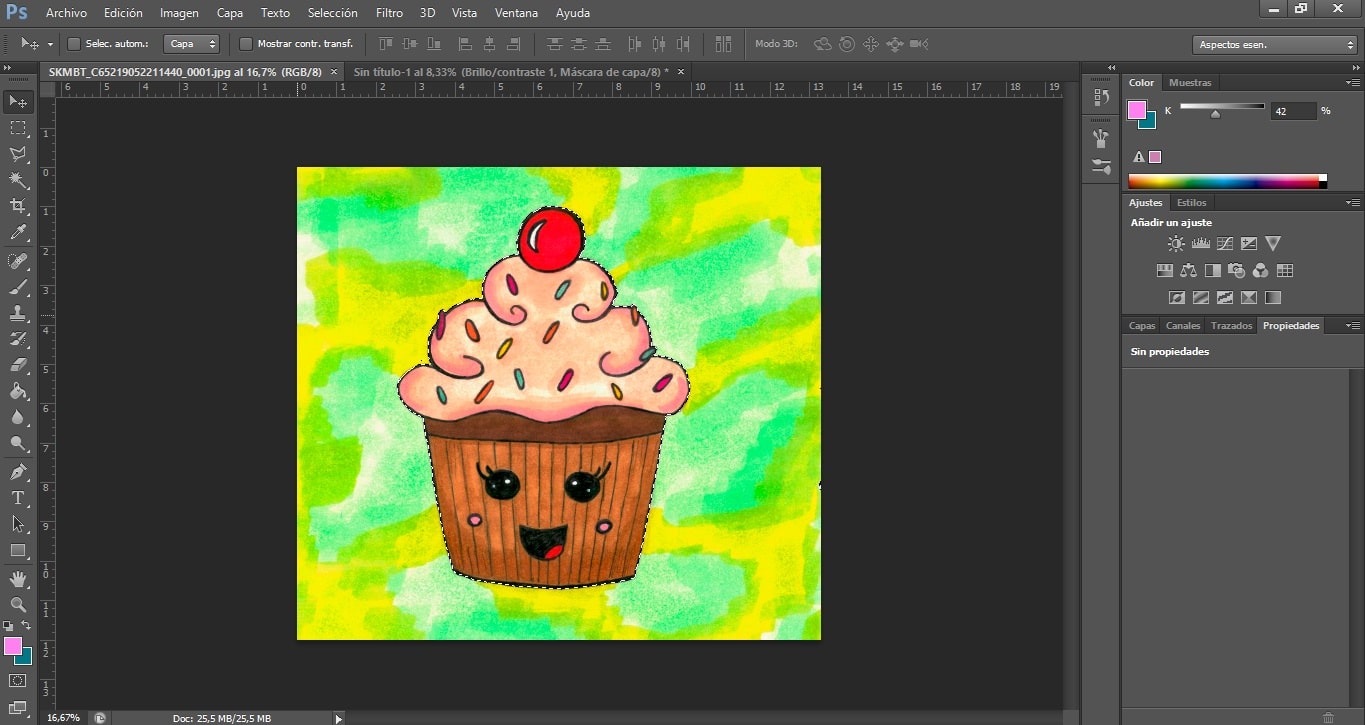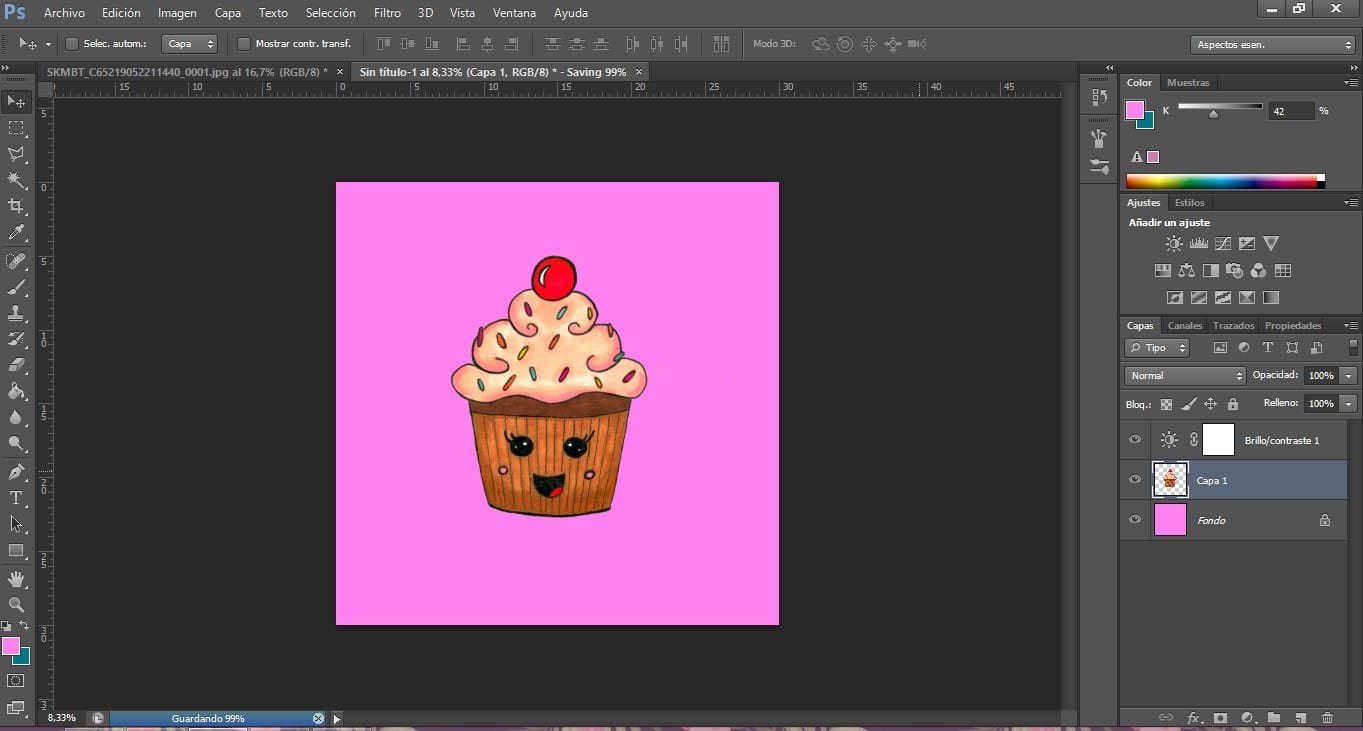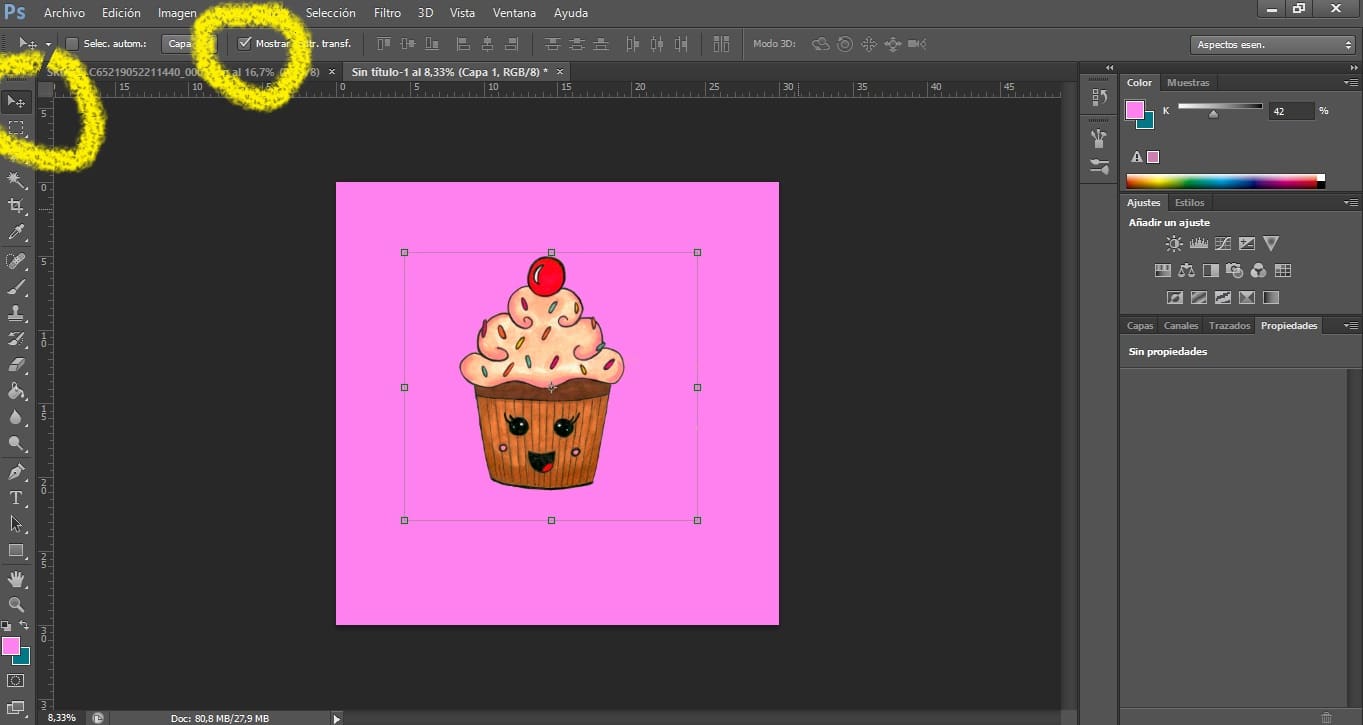क्या आप हाथ से पेंट करना पसंद करते हैं और चाहते हैं कि आपके चित्र केवल डिजिटल रूप से अच्छे दिखें? यह आपकी जगह है। इस पोस्ट में हम फोटोशॉप के मैजिक वैंड टूल का उपयोग करेंगे अपने चित्र में संभव स्कैन त्रुटियों को ठीक करने और गुणवत्ता छवियों का निर्माण करने के लिए।
एनालॉग से डिजिटल तक
पिछली पोस्ट में मैंने बात की थी कैसे अपने चित्रों को सही ढंग से डिजिटाइज़ करें, मैं आपको इस कदम पर जाने से पहले इसे अच्छी तरह से पढ़ने की सलाह देता हूं। आगे मैं जादू की छड़ी के उपयोग के साथ-साथ सुधारों को संभालने के बारे में और अधिक विस्तार से बताऊंगा।
जादू की छड़ी का उपयोग करना
- पहले हम उस पृष्ठभूमि का चयन करते हैं, जहाँ हम जिस ड्राइंग को अलग करना चाहते हैं वह स्थित है (हम छड़ी के साथ उस पर क्लिक करते हैं)। यदि यह पूरी ड्राइंग नहीं लेता है, तो हमें सहनशीलता के मूल्य को बढ़ाना होगा। यह संभव है कि चयनित डॉट्स पृष्ठभूमि के आसपास बिखरे रहें, उन्हें हटाने के लिए हमें बस उन पर क्लिक करना होगा। यदि ये बिंदु कई हैं, तो हम उन्हें चुनिंदा टूल के साथ शामिल कर सकते हैं, वे स्वचालित रूप से समाप्त हो जाएंगे।
- प्रेस चयन> पलटना। अब केवल हमारे ड्राइंग का चयन किया जाएगा, पृष्ठभूमि के बिना।
- हम उस रंग की पृष्ठभूमि के साथ एक नया दस्तावेज़ बनाते हैं जिसे हम पसंद करते हैं और हम वहां अपनी ड्राइंग को कॉपी और पेस्ट करते हैं। संपादित करें> कॉपी (ड्राइंग दस्तावेज़ में), संपादित करें> चिपकाएँ (नए दस्तावेज़ में)। पृष्ठभूमि से स्वतंत्र इस ऑब्जेक्ट के साथ एक नई परत बनाई जाएगी।
- यदि हम अपने नए दस्तावेज़ में कई चित्र डालना चाहते हैं, हम पिछले चरणों को दोहराते हैं, नए दस्तावेज़ में चित्र को चिपकाते हैं, जो अलग-अलग परतों में होगा। अगर भविष्य में हम एक पैटर्न (जैसे कि टेक्सटाइल डिज़ाइन में इस्तेमाल किए जाने वाले) को एक साथ रखना चाहते हैं, तो इस तरह का एक दस्तावेज रखना उचित होगा, जहाँ हम अपनी सभी ड्रॉइंग्स को बहुत साफ-सुथरा संग्रहित करेंगे, जिसे हम बाद में अलग-अलग पैटर्न में उपयोग करेंगे।
- हम कर सकते हैं किसी वस्तु का आकार बदलना Edit> Transform> Scale पर क्लिक करके। मूव टूल के साथ और निम्न परिवर्तन बटन को दबाएं:
- यदि हम किसी एक चित्र की चमक, रंग आदि को बदलना चाहते हैं, तो दूसरों या पृष्ठभूमि को बदले बिना, हमें उसकी परत को दबाना चाहिए। अगला हम उस सेटिंग को दबाएंगे जिसे हम बदलना चाहते हैं और, परिवर्तन करने से पहले, निम्न बटन। यह सुनिश्चित करेगा कि हम इस वस्तु को संशोधित करें और दूसरों को नहीं। जब दबाया जाता है, तो हम जिस परत को संशोधित करते हैं उसे रेखांकित किया जाएगा।
- हमारे दृष्टांत में हॉलो शामिल हो सकता है, अर्थात् यह एक प्रकार के प्रकाश से घिरा होता है जो इसके किनारों के तीखेपन को विकृत करता है। हम आंशिक रूप से Layer> Halos> Remove Halo पर क्लिक करके उन्हें हटा सकते हैं। इस घटना में कि यह इसकी पहचान नहीं करता है, हम पिक्सेल अपलोड करने के लिए आगे बढ़ेंगे। याद रखें कि आप हमेशा उस वस्तु की परत पर होना चाहिए जिसे आप संशोधित करना चाहते हैं। हैलोज़ को बेहतर ढंग से मिटाने के लिए, हम इरेज़र टूल का उपयोग कर सकते हैं और इसे मैन्युअल रूप से कर सकते हैं। अधिक सटीक होने के लिए ड्राइंग को अच्छी तरह से बढ़ाना उचित है।
- यह संभव है कि हमें अपने चित्रण के कुछ रंग क्षेत्र को फिर से चुनना होगा, जो स्कैन किए जाने के दौरान ठीक नहीं हुआ है। इसके लिए हम ब्रश उपकरण का उपयोग करेंगे। हमारे ड्राइंग में पहले से मौजूद एक रंग का चयन करने के लिए, इस टूल को दबाए रखते हुए, हम वांछित रंग क्षेत्र पर माउस से क्लिक करते हैं, Alt कुंजी दबाते हैं (आईड्रॉपर दिखाई देगा)। अब हमारे ब्रश में वह वांछित रंग होगा, जो उस क्षेत्र को भरने में सक्षम है जो हम चाहते हैं। हम रंग के साथ एक क्षेत्र को भरने के लिए क्लोन टूल का उपयोग भी कर सकते हैं।
- अगर हम अपनी छवि के रंगों को सटीक तरीके से संशोधित करना चाहते हैं, हमारे पास कई विकल्प हैं। उनमें से एक है छवि> समायोजन> रंग संतुलन दबाएं। एक और छवि होगी> समायोजन> संतृप्ति (एक रंग का चयन करने और उपक्रम को संशोधित करने के लिए आदर्श)।
- अगर हम जो चाहते हैं ड्राइंग का रंग पूरी तरह से बदल दें, हमें आईड्रॉपर के साथ दो रंगों का चयन करना होगा और छवि> समायोजन> ग्रेडिएंट मैप पर जाना होगा। हमें कई विकल्प दिखाए जाते हैं जिनका हम उपयोग कर सकते हैं, जैसा कि हमारी छवि के रंगों को प्रभावित करने का मामला है।
छवियों का उपयोग करने के लिए, हम एक नया दस्तावेज़ बनाएंगे और, हम जो छवि परत चाहते हैं, उस पर क्लिक करके, हम उसका चयन करेंगे और उसे काट देंगे। हम नए दस्तावेज़ में कॉपी और पेस्ट करते हैं। केवल हमारी छवि चिपकाई जाएगी, क्योंकि हमने इसे पृष्ठभूमि से अलग परत पर बनाया है।
हमारे पास पहले से ही हमारे चित्र हैं जो कई नई कृतियों में उपयोग किए जाने के लिए तैयार हैं!